Panggilan telepon dan pesan teks di Mac Anda
Dengan koneksi Wi-Fi, Anda dapat menerima panggilan—dan melakukan panggilan—langsung dari iMac Anda. Anda juga dapat menerima dan mengirimkan pesan teks.
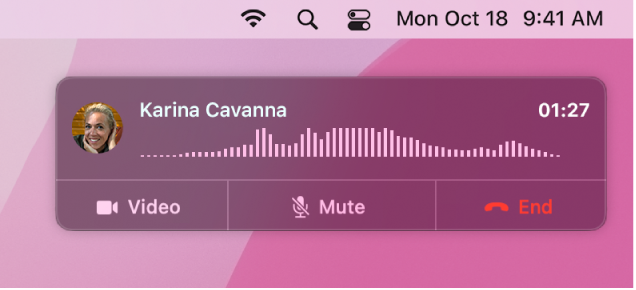
Mengatur FaceTime untuk panggilan telepon. Di iPhone Anda (iOS 9 atau lebih lama), buka Pengaturan > Ponsel dan aktifkan panggilan Wi-Fi. Lalu, di Mac Anda, buka FaceTime > Preferensi, pilih Pengaturan, lalu klik “Panggilan dari iPhone”. Lihat Mengatur iPhone dan FaceTime di Mac Anda untuk panggilan telepon di Petunjuk Pengguna FaceTime.
Melakukan panggilan. Buka FaceTime di Mac Anda dan masukkan nomor telepon. Atau, di Kontak, klik ikon telepon ![]() di baris FaceTime untuk kontak. Anda juga dapat mengeklik nomor telepon di pencarian Spotlight atau di app seperti Safari atau Kalender (iPhone atau iPad Anda dengan koneksi seluler harus berada di sekitar). Lihat Melakukan dan menerima panggilan telepon di FaceTime di Petunjuk Pengguna FaceTime.
di baris FaceTime untuk kontak. Anda juga dapat mengeklik nomor telepon di pencarian Spotlight atau di app seperti Safari atau Kalender (iPhone atau iPad Anda dengan koneksi seluler harus berada di sekitar). Lihat Melakukan dan menerima panggilan telepon di FaceTime di Petunjuk Pengguna FaceTime.
Menerima panggilan. Saat seseorang menelepon iPhone Anda, klik pemberitahuan yang muncul di layar iMac Anda. iMac Anda menjadi speaker jika Anda tidak mengenakan headphone.
Kiat: Agar dapat mematikan pemberitahuan untuk sementara mengenai panggilan telepon, pesan, dan lainnya di Mac Anda, nyalakan fitur Jangan Ganggu. Klik ikon Pusat Kontrol ![]() di baru menu, lalu klik Jangan Ganggu dan pilih batas waktu.
di baru menu, lalu klik Jangan Ganggu dan pilih batas waktu.
Mengirim dan menerima pesan. Gunakan Pesan untuk mengirim pesan teks dari iMac Anda. Semua pesan yang muncul di iMac, iPhone, iPad, iPod touch, dan Apple Watch, agar saat seseorang mengirimi Anda teks, Anda dapat merespons dengan perangkat mana pun yang paling dekat. Lihat Pesan.
Mempelajari lebih lanjut. Lihat Mengatur iPhone untuk mendapatkan teks SMS di Mac di Petunjuk Pengguna Pesan.